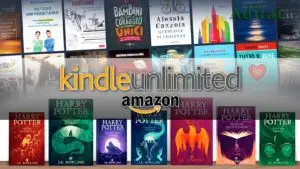Fare screenshot su Windows è semplice e veloce, sia che tu voglia catturare l’intero schermo o solo una parte di esso. Un modo per farlo è utilizzare una combinazione di tasti della tastiera del PC, come ad esempio “Stamp” o “Ctrl + Stamp“. Un altro metodo è utilizzare lo Strumento di Cattura di Windows, che ti permette di selezionare una porzione dello schermo o di catturare una finestra specifica. Inoltre, molti portatili hanno un tasto dedicato per fare screenshot, basta premere questo tasto per “fotografare” lo schermo. In ogni caso, catturare la schermata del tuo PC Windows con la tastiera è facilissimo e ti permetterà di salvare le immagini che ti servono in pochissimo tempo.

Cos’è uno screenshot?
Uno screenshot è una rappresentazione statica di ciò che viene visualizzato sullo schermo del tuo computer in un determinato momento. Puoi fare uno screenshot di un’intera finestra, di una parte dello schermo o di tutto il desktop. Gli screenshot sono ampiamente utilizzati per scopi professionali, come dimostrazioni, tutorial, segnalazioni di bug, presentazioni e molto altro ancora.
Vantaggi degli screenshot
Gli screenshot offrono numerosi vantaggi. Ti permettono di catturare istantanee di un’applicazione, un sito web o qualsiasi altra cosa sul tuo schermo in modo rapido e semplice. Puoi condividerli con i tuoi colleghi o amici per illustrare un problema o mostrare una soluzione. Gli screenshot sono anche utili per documentare passaggi specifici, creare tutorial o semplicemente catturare momenti importanti sul tuo computer.
Strumenti per fare screenshot su Windows
Su Windows, hai diverse opzioni per fare screenshot. Puoi utilizzare l’utility di Cattura di Windows, che è già inclusa nel sistema operativo, oppure puoi sfruttare i tasti di scelta rapida per gli screenshot. Inoltre, ci sono anche software di terze parti disponibili che offrono funzionalità avanzate per la cattura degli screenshot.
L’utility di Cattura di Windows
L’utility di Cattura di Windows è un’applicazione integrata che consente di catturare screenshot in modo semplice e veloce. Per avviare l’utility di Cattura, puoi cercarla nel menu Start o utilizzare la funzione di ricerca di Windows. Una volta aperta, puoi scegliere diverse opzioni per catturare gli screenshot.
Scattare uno screenshot rettangolare
Per catturare uno screenshot di una determinata area rettangolare dello schermo, seleziona l’opzione “Rettangolo” nell’utility di Cattura. Quindi, trascina il cursore per selezionare l’area che desideri catturare. Una volta selezionata l’area, l’immagine dello screenshot verrà aperta nell’editor di Cattura.
Scattare uno screenshot a schermo intero
Se desideri catturare un’immagine dell’intero schermo, seleziona l’opzione “Schermo intero” nell’utility di Cattura. L’immagine dello screenshot verrà catturata immediatamente e aperta nell’editor di Cattura.
Scattare uno screenshot di una finestra specifica
Se desideri catturare un’immagine di una finestra specifica aperta sul tuo schermo, seleziona l’opzione “Finestra” nell’utility di Cattura. Quindi, fai clic sulla finestra che desideri catturare. L’immagine dello screenshot verrà aperta nell’editor di Cattura.
Modificare e salvare lo screenshot
Una volta aperto l’editor di Cattura, puoi modificare lo screenshot come desideri. Puoi evidenziare parti specifiche, aggiungere testo, disegnare linee o frecce e altro ancora. Una volta soddisfatto del risultato, puoi salvare lo screenshot in un file immagine sul tuo computer.
Tasti di scelta rapida per gli screenshot
Oltre all’utility di Cattura, puoi utilizzare i tasti di scelta rapida sulla tastiera per fare screenshot su Windows in modo ancora più rapido.
Scattare uno screenshot dell’intero schermo
Per fare uno screenshot dell’intero schermo, premi il tasto “Stamp” o “Stamp/SysRq” sulla tua tastiera. L’immagine dello screenshot verrà automaticamente copiata negli appunti di Windows. Successivamente, puoi incollare lo screenshot in un programma di fotoritocco o di elaborazione delle immagini, come Paint o Photoshop, e salvarlo come file immagine.
Scattare uno screenshot di una finestra attiva
Se desideri fare uno screenshot di una finestra attiva sul tuo schermo, assicurati che la finestra sia in primo piano e premi “Alt” + “Stamp” o “Alt” + “Stamp/SysRq” sulla tastiera. Lo screenshot della finestra attiva verrà copiato negli appunti di Windows e potrai incollarlo e salvarlo come desideri.
Scattare uno screenshot di una parte dello schermo
Se desideri catturare solo una parte specifica dello schermo, premi “Windows” + “Shift” + “S” contemporaneamente sulla tastiera. Lo schermo diventerà leggermente oscurato e potrai trascinare il cursore per selezionare l’area che desideri catturare. Lo screenshot verrà automaticamente copiato negli appunti di Windows e potrai incollarlo e salvarlo come preferisci.
Software di terze parti per gli screenshot
Oltre alle opzioni integrate in Windows, ci sono anche software di terze parti disponibili per fare screenshot con funzionalità avanzate. Ecco alcuni esempi popolari:
- Lightshot: Lightshot è un’applicazione leggera che ti consente di catturare screenshot, evidenziare parti specifiche dell’immagine e condividerle facilmente. Puoi anche caricare gli screenshot direttamente su server di hosting di immagini e ottenere link per condividerli.
- Snagit: Snagit è un software potente per la cattura degli screenshot che offre molte funzionalità avanzate. Puoi catturare screenshot di diverse aree dello schermo, applicare effetti, aggiungere testo e frecce, registrare video dello schermo e molto altro ancora.
- Greenshot: Greenshot è un’altra opzione popolare per la cattura degli screenshot. Offre funzionalità di cattura personalizzate, come cattura di finestre specifiche, di una parte dello schermo o di schermate temporizzate. Puoi anche annotare gli screenshot con testo, frecce e altre forme.
Come fare screenshot veloci su Windows con la tastiera del PC
Catturare una schermata su Windows e fare uno screenshot con il PC è davvero semplice e veloce. Non devi fare altro che premere il tasto “Stamp” che si trova in alto a destra nella tastiera del tuo PC. In questo modo, potrai salvare l’immagine dell’intero schermo o di una parte di esso, a seconda delle tue necessità. Inoltre, rispetto all’utilizzo di uno smartphone, fare screenshot su Windows con la tastiera del PC è ancora più facile e intuitivo. Non devi preoccuparti di scaricare app o impostare opzioni complesse, basta premere il tasto e il gioco è fatto.
Fare uno screenshot su Windows con la tastiera del PC è facilissimo e alla portata di tutti. Basta premere il tasto “Stamp” sulla tastiera e l’immagine dello schermo verrà automaticamente copiata negli appunti del tuo PC. A questo punto, puoi incollarla in un programma di editing di immagini come Paint o Photoshop, o in qualsiasi altra applicazione che supporti i file jpeg o jpg. Per fare ciò, apri il programma e premi contemporaneamente “Ctrl + V” per incollare lo screenshot. In questo modo potrai salvare l’immagine e condividerla con chi vuoi. Ecco come fare screenshot su Windows in pochi e semplici passaggi.
In breve: come fare screenshot veloci su Windows con la tastiera del PC
Per fare uno screenshot su Windows con la tastiera del PC, devi seguire questi semplici passaggi:
- Premi il tasto “Stamp” sulla tastiera del PC, che si trova in alto a destra.
- Apri un programma di editing di immagini, come ad esempio Paint.
- Premi contemporaneamente i tasti “Ctrl + V” per incollare lo screenshot negli appunti del tuo PC.
- Clicca su “Salva immagine con nome” per salvare la tua immagine in una cartella del desktop.
Con questi pochi passaggi, potrai fare screenshot su Windows con la tastiera del PC in modo rapido e semplice. Non dimenticare di salvare l’immagine nella cartella che preferisci, in modo da averla sempre a disposizione quando ne hai bisogno.
Come fare screenshot su Windows con lo Strumento per Catturare la schermata: tutorial pratico
Abbiamo visto come è facile fare screenshot su Windows utilizzando la tastiera del PC, ma c’è anche un altro modo per catturare schermate e salvare le immagini sul desktop. Si tratta dello Strumento di Cattura di Windows, che ti permette di selezionare una parte specifica dello schermo e di ritagliarla in modo preciso. In questo modo, puoi catturare solo l’area che ti interessa e salvare l’immagine in formato jpeg o jpg. Ecco come fare screenshot su PC Windows con lo Strumento di Cattura:
- Clicca sull’icona dello Strumento di Cattura nella barra delle applicazioni di Windows.
- Seleziona la porzione dello schermo che vuoi catturare utilizzando il cursore del mouse.
- Clicca su “Salva” per salvare l’immagine nella cartella del desktop o in un’altra posizione a tua scelta.
Con questi semplici passaggi, potrai fare screenshot su PC Windows utilizzando lo Strumento di Cattura in modo rapido e intuitivo.
Lo Strumento di Cattura di Windows è un’utility molto utile per fare screenshot e catturare schermate del tuo PC in modo semplice e veloce. Ecco come utilizzarlo passo dopo passo:
- Clicca sull’icona dello Strumento di Cattura nella barra delle applicazioni di Windows o digita “Cattura” nella barra di ricerca di Windows.
- Scegli se catturare l’intero schermo, una finestra specifica o una parte dello schermo selezionando l’opzione appropriata dal menu a discesa.
- Se hai scelto di catturare una parte dello schermo, utilizza il cursore del mouse per selezionare l’area desiderata.
- Clicca su “Salva” per salvare l’immagine nella cartella del desktop o in un’altra posizione a tua scelta. Se vuoi apportare delle modifiche all’immagine prima di salvare, puoi utilizzare le opzioni di editing offerte dallo Strumento di Cattura.
Con questi semplici passaggi, potrai fare screenshot su PC Windows utilizzando lo Strumento di Cattura in modo rapido e intuitivo.
Riepilogo:
- Premi il tasto “Win” della tastiera, ossia quello che rappresenta il logo Windows (le quattro finestre);
- Scrivi “cattura” e seleziona l’applicazione “Strumento di Cattura”;
- A questo punto scegli la modalità di cattura e il ritardo;
- Clicca “Nuovo” per tagliare la schermata e seleziona l’area interessata;
- Appena hai finito di selezionare ti si apre una finestra con l’immagine appena ritagliata;
- In alto a sinistra clicca “File” e poi “Salva con nome”, rinomina l’immagine ed è fatta.
Conclusioni
Fare screenshot su Windows è un processo semplice grazie alle opzioni integrate come l’utility di Cattura e i tasti di scelta rapida. Puoi catturare immagini dello schermo in pochi secondi e modificarle secondo le tue esigenze. Inoltre, se hai bisogno di funzionalità avanzate, ci sono software di terze parti disponibili che offrono ancora più opzioni. Quindi, la prossima volta che avrai bisogno di catturare uno screenshot su Windows, prova queste tecniche e rendi il processo ancora più efficiente e pratico.
Domande frequenti
- Posso fare screenshot solo di una finestra attiva? No, puoi fare screenshot di un’intera finestra, di una parte dello schermo o dell’intero desktop, a seconda delle tue esigenze. Le opzioni variano in base all’utility o al software che stai utilizzando.
- Posso modificare gli screenshot dopo averli catturati? Sì, molti software di cattura degli screenshot includono funzionalità di editing che ti consentono di modificare le immagini dopo averle catturate. Puoi aggiungere testo, evidenziare parti specifiche, disegnare forme e molto altro ancora.
- Posso fare screenshot su Windows senza utilizzare un software di terze parti? Assolutamente! Windows offre l’utility di Cattura e i tasti di scelta rapida che ti permettono di fare screenshot senza bisogno di alcun software aggiuntivo. Queste opzioni sono già integrate nel sistema operativo.
- Come posso incollare uno screenshot dopo averlo catturato? Dopo aver catturato uno screenshot, puoi incollarlo in un programma di fotoritocco o di elaborazione delle immagini, come Paint o Photoshop. Apri il programma, fai clic con il tasto destro del mouse e seleziona “Incolla” o premi “Ctrl” + “V” sulla tastiera.
- Cosa posso fare con gli screenshot una volta catturati? Una volta catturati, puoi utilizzare gli screenshot per una varietà di scopi. Puoi condividerli con altre persone via email o attraverso piattaforme di messaggistica, utilizzarli per scopi professionali come dimostrazioni o tutorial, o semplicemente conservarli come ricordo di qualcosa di importante sul tuo computer.
CONDIVIDI come fare screenshot da PC Windows in modo semplice.